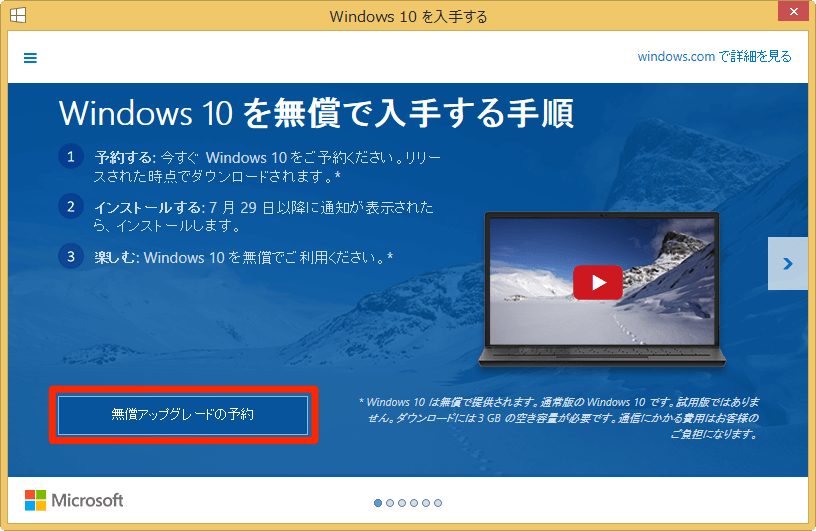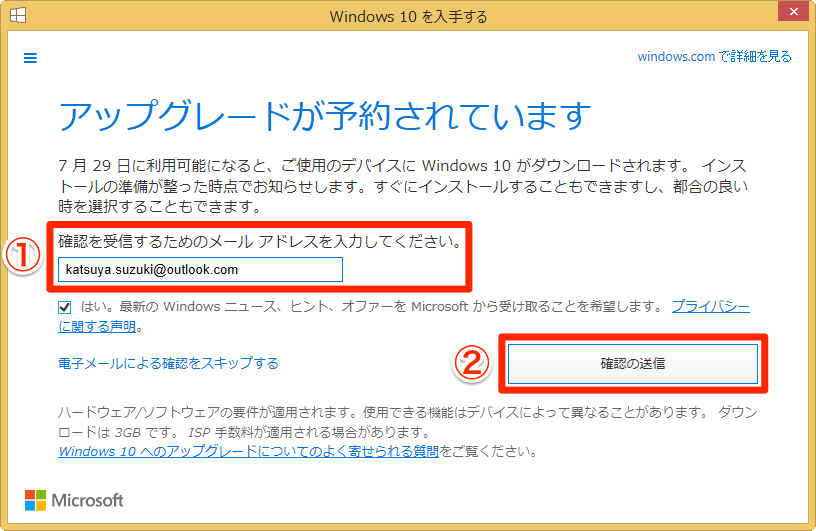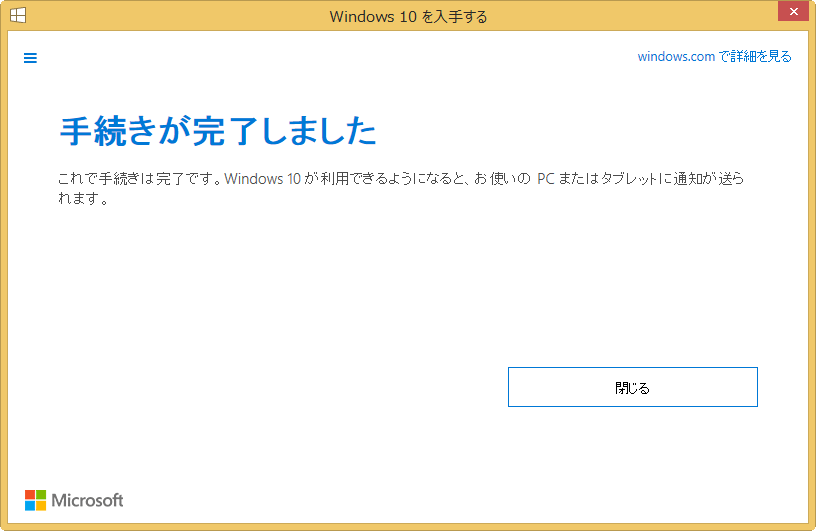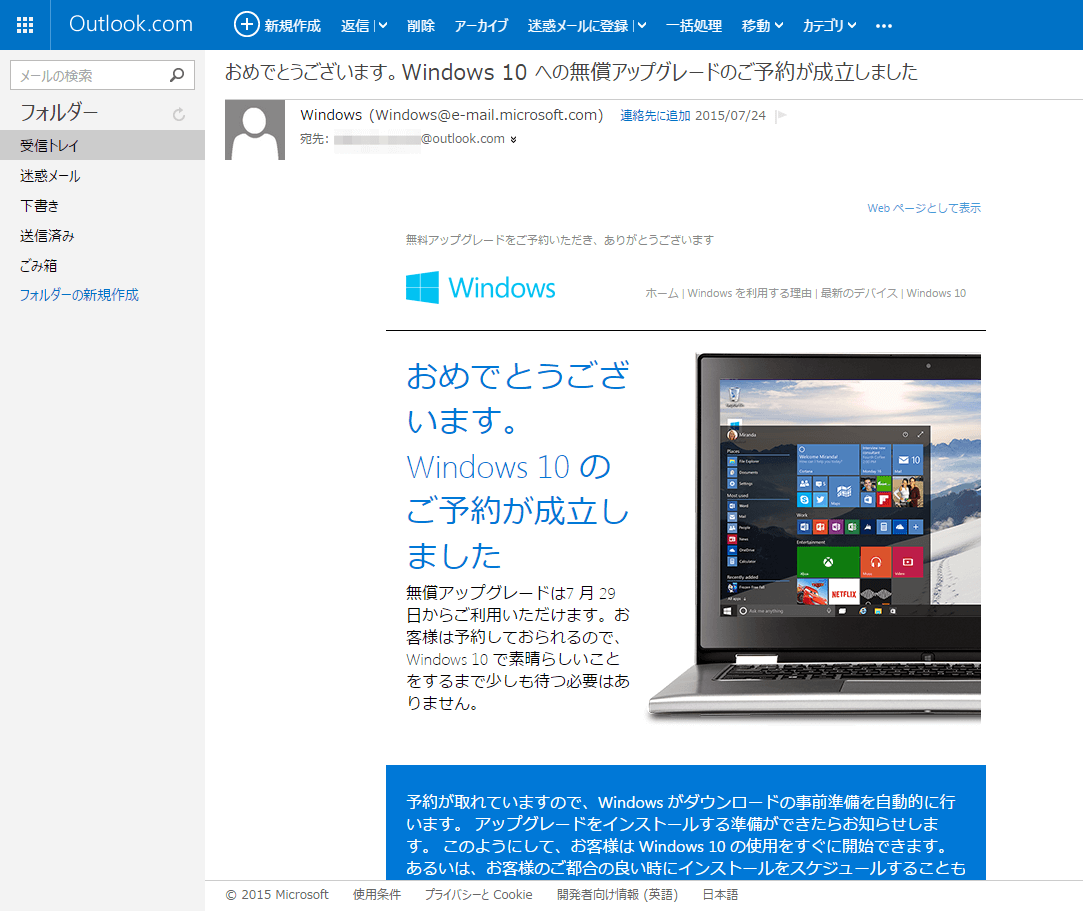自動ダウンロード&インストール通知が可能に
Window 8.1およびWindows 7を搭載するパソコンやタブレットで、Windows 10へのアップグレード予約ができるようになりました。Windows 10は2015年7月29日にリリースされ、Window 8.1およびWindows 7は、リリースから1年間(2015年7月29日~2016年7月29日)に限り無料でアップグレードできます。
アップグレード予約を行うことで、Windows 10のリリース後にダウンロードが自動的に開始され、順次インストールできるようになります。ここでは、Windows 8.1のパソコンからアップグレード予約を行う方法を解説します。
マイクロソフトは、ネットワーク配信の負荷を分散させることを目的に、Windows 10へのアップグレードを段階的に提供することを発表しています。
最初にWindows Insiderに参加していたユーザーに配布され、Windows 8.1/7から予約をしたユーザーはその次に配信されます。このため、7月29日の時点でWindows 10へのアップグレードが配信されない可能性もあります。
なお、アップグレードに必要なパソコンのシステム要件は、以下の記事を参考にしてください。
1[Windows 10を入手する]画面を表示する
アップグレード予約が可能になると、通知領域にアイコンが表示されます。このアイコンをクリックします。
2アップグレードを予約する
[Windows 10を入手する]という画面が表示されました。[無償アップグレードの予約]をクリックしましょう。
3メールアドレスを送信する
マイクロソフトからの最新情報を受信するためのメールアドレスを入力し、[確認の送信]をクリックします。なお、[電子メールによる確認をスキップする]をクリックし、アドレスの送信を省略することもできます。
4アップグレード予約が完了した
アップグレード予約が完了しました。
予約が成立すると、登録したメールアドレスにマイクロソフトからのメールが届きます。

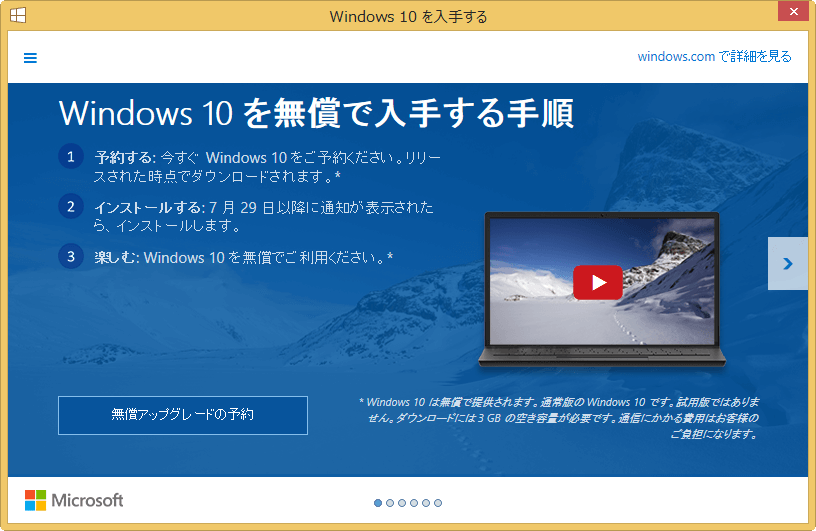
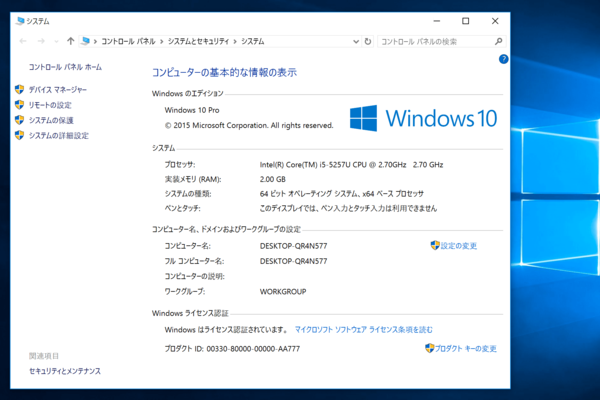
![[Windows 10を入手する]画面を表示する](https://dekiru.net/upload_docs/img/20150725_o9101.png)